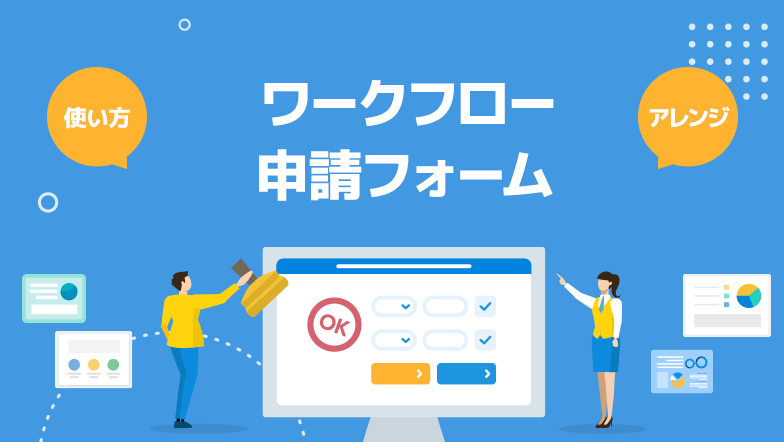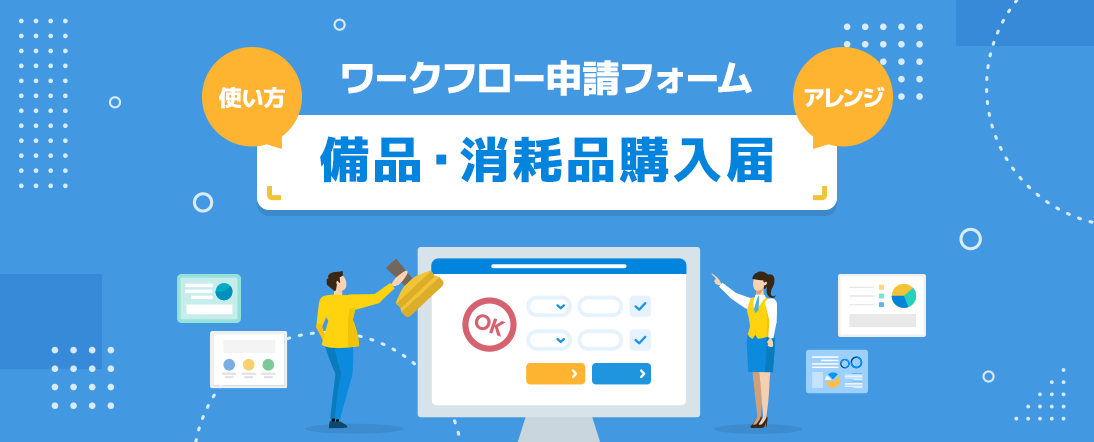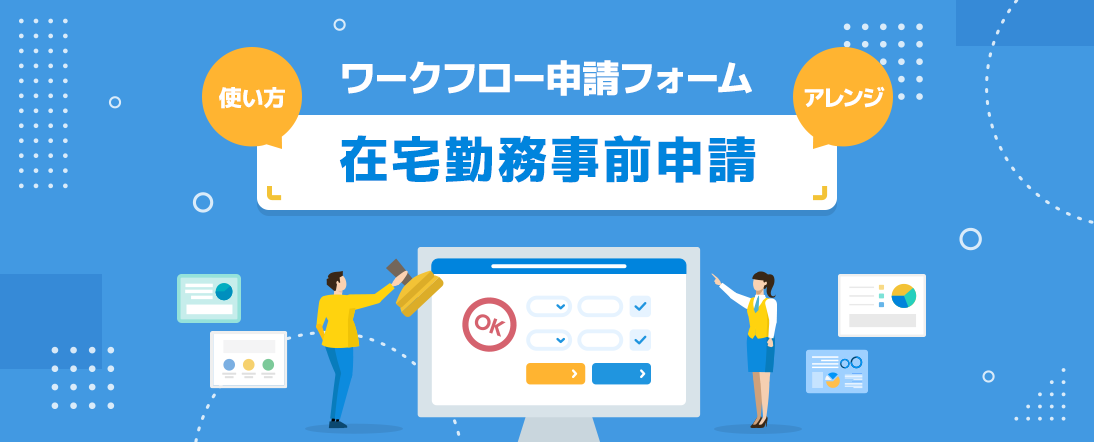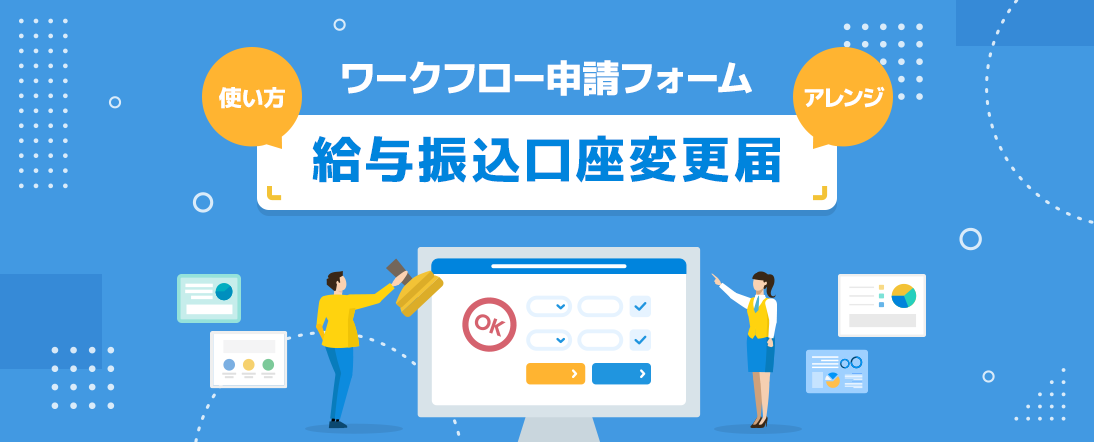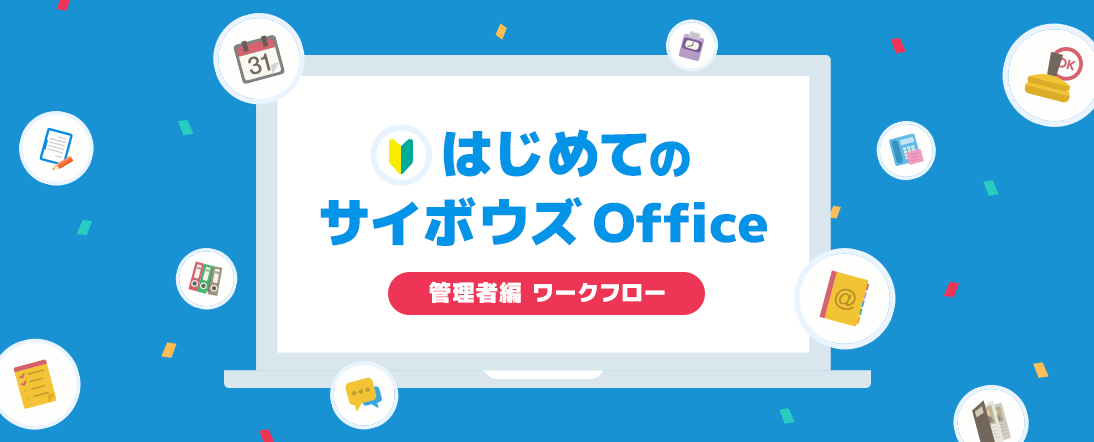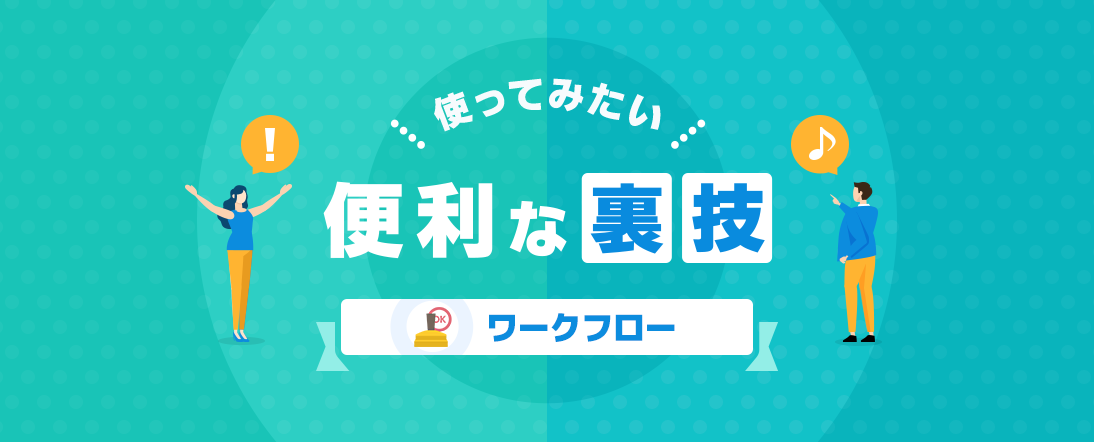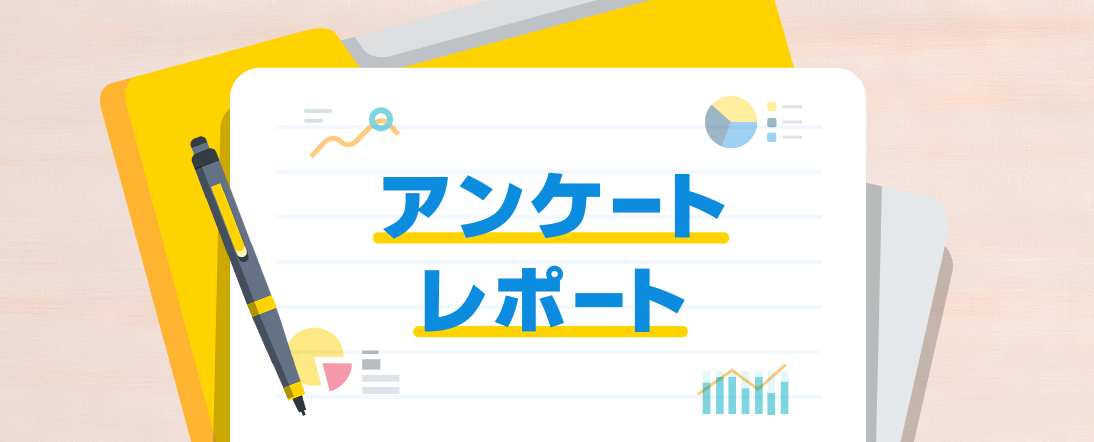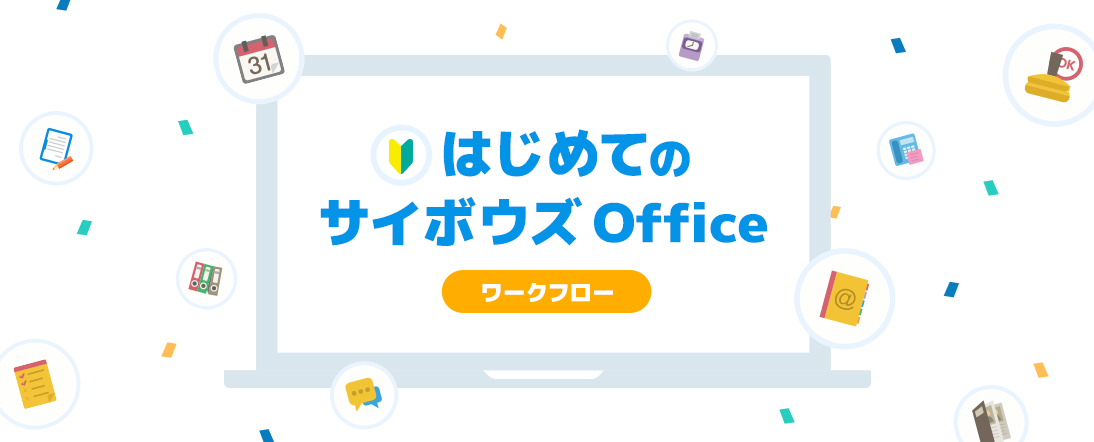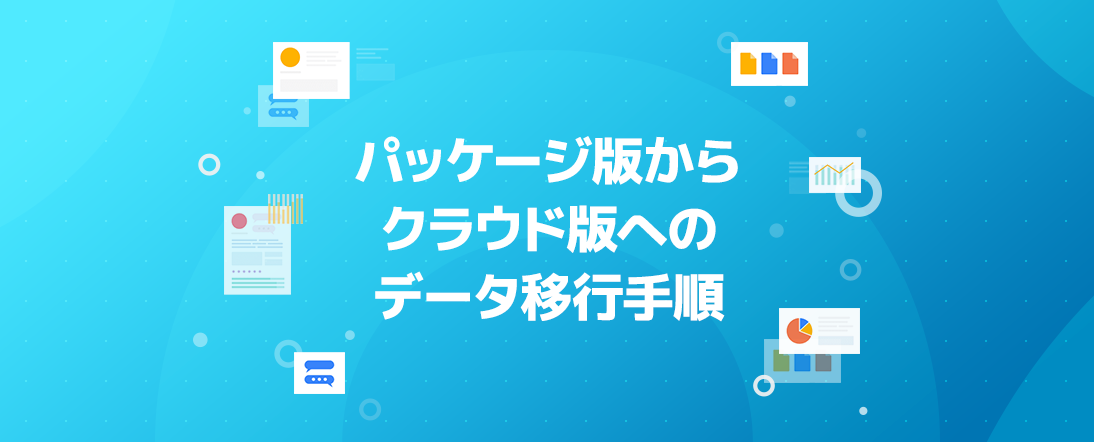住所変更届の使い方
- 運用管理者向け -
ワークフローの申請フォーム「住所変更届」の使い方やアレンジ方法についてご紹介します。
INDEX
「住所変更届」はどんなフォーム?
「住所変更届」は、引っ越しなどで生じた住所変更を届け出るためのフォームです。
ポイント
- フォームに従って入力するだけで、住所変更の手続きに必要な情報がそろいます
- 必要な項目を必須項目にすることで、入力漏れを防ぐことができます
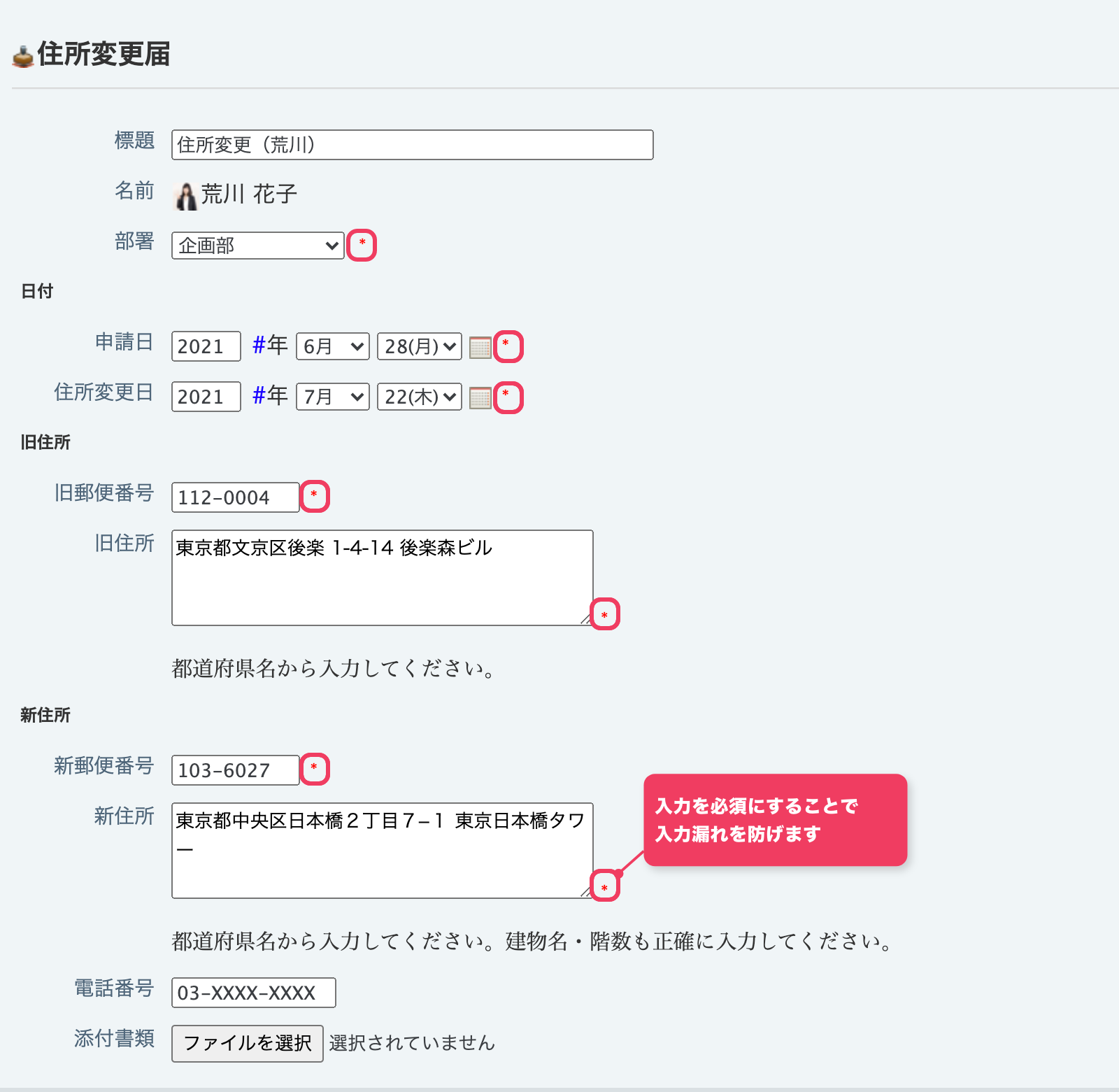
「住所変更届」の使い方
1テンプレートのダウンロードと読み込み
申請フォームのテンプレートは、以下のページでダウンロードできます。
ダウンロードしたZIPファイルを解凍してから、以下の手順でCSVファイルを読み込んでください。
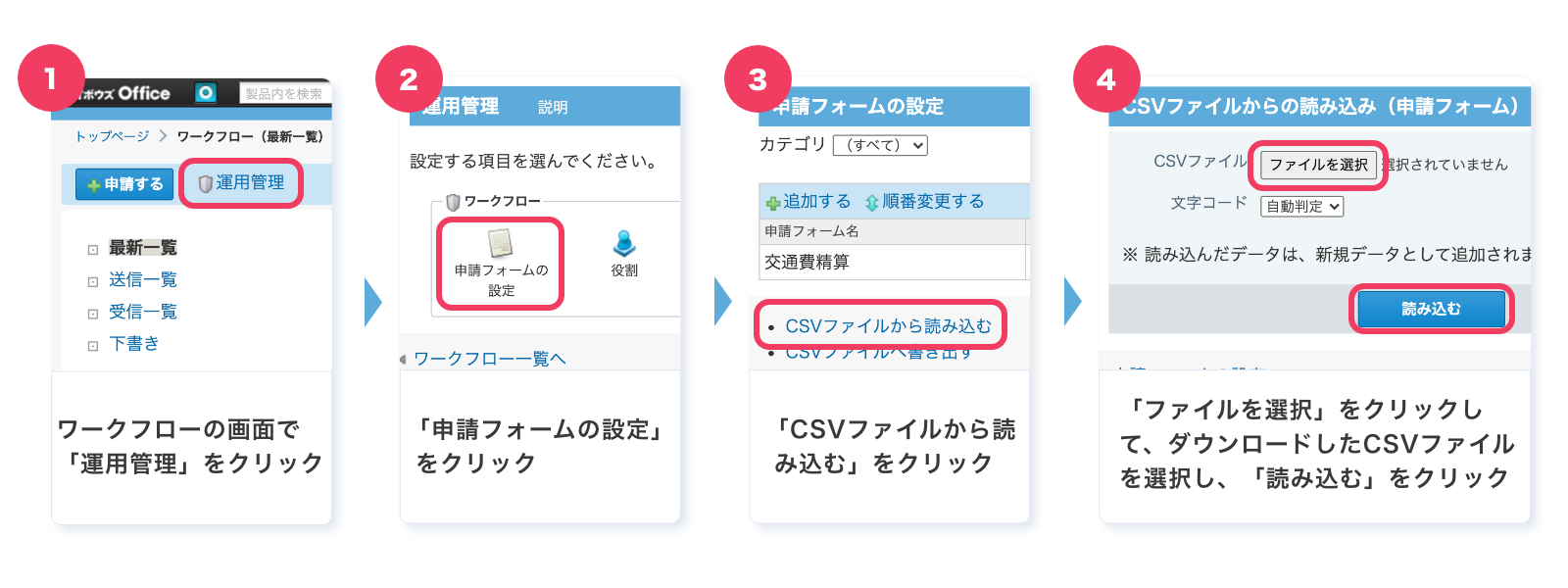
2部署の選択肢を変更する
部署の選択肢を変更してご利用ください。
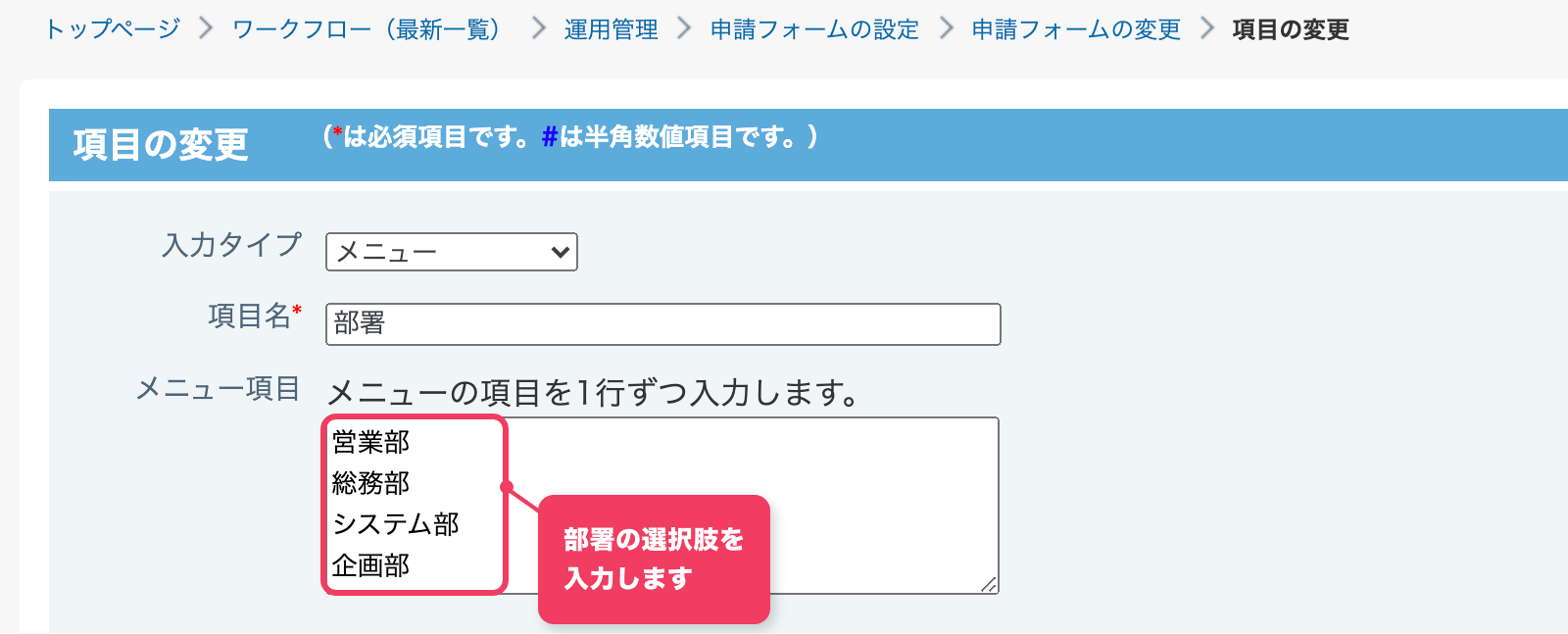
設定方法
- ワークフローの運用管理から「申請フォームの設定」を開く
- 変更したい申請フォームの「変更する」をクリック
- 項目一覧の部署の項目で「変更する」をクリック
- 「メニュー項目」に必要な部署名を入力する
- 「変更する」をクリック
アレンジアイデア
「住所変更届」のアレンジ方法をご紹介します。基本のアレンジ方法は、以下の記事でご確認ください。
11ヶ月の定期券代の入力欄を追加したい

定期券代の入力欄を追加することができます。
設定方法
- ワークフローの運用管理から「申請フォームの設定」を開く
- 変更したい申請フォームの「変更する」をクリック
- 項目一覧の「追加する」をクリック
- 入力タイプで「数値」を選択する
- 項目名に「1ヶ月の定期券代」と入力し、「追加する」をクリック
- 順番を変更します
2通勤経路の入力欄を追加したい
通勤経路の入力欄を追加することができます。路線ナビ連携を利用すると、入力しやすくなります。 路線検索に対応していない場合に備えて、文字列(複数行)の備考欄を用意しておくこともできます。
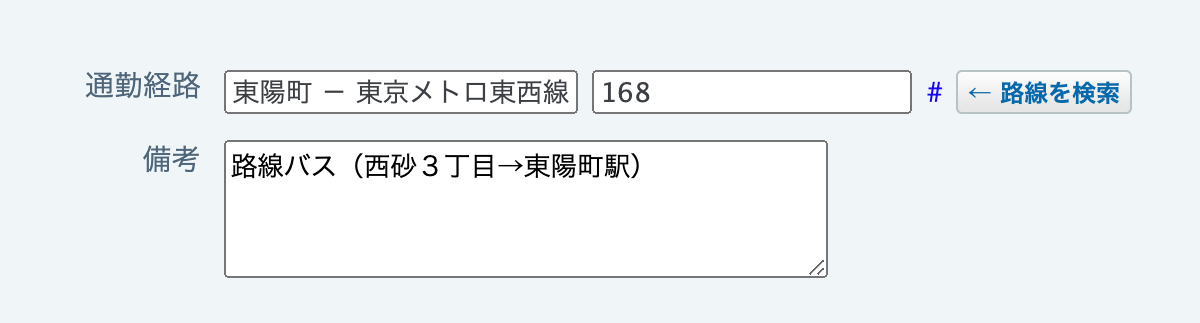
設定方法
- ワークフローの運用管理から「申請フォームの設定」を開く
- 変更したい申請フォームの「変更する」をクリック
- 項目一覧の「追加する」をクリック
- 入力タイプで「路線ナビ連携」を選択する
- 項目名に「通勤経路」と入力し、「追加する」をクリック
- 項目一覧の「追加する」をもう一度クリック
- 入力タイプで「文字列(複数行)」を選択する
- 項目名に「備考」と入力し、「追加する」をクリック
- 順番を変更します
3住所変更理由の入力欄を追加したい
住所変更の理由を追加することができます。ラジオボタンやメニューの入力タイプを使えば選択式に、文字列の入力タイプを使えば、自由に記入できる入力欄を追加できます。


設定方法
- ワークフローの運用管理から「申請フォームの設定」を開く
- 変更したい申請フォームの「変更する」をクリック
- 項目一覧の「追加する」をクリック
- 入力タイプを選択する(ラジオボタンやメニュー、文字列など)
- 項目名に「住所変更理由」と入力し、「追加する」をクリック
- 順番を変更します